la tua Apple Orologio non conti i passi fatti durante la tua giornata? Niente panico, questi sono certamente piccoli parametri da regolare. Infatti, grazie all'app attivitàla tua Apple Orologio dovrebbe fornirti informazioni sulla tua attività fisica quotidiana, come ad esempio numero di passi compiuti, il numero di calorie bruciate, o il tuo battito cardiaco in tempo reale. Tutti questi dati dovrebbero quindi essere visualizzati sul quadrante dell'orologio connesso. Apple appena ne hai bisogno. Se tuo Apple Orologio non conta i passaggi, questo è sicuramente dovuto al fatto che l'app attività non funziona correttamente. Ti invitiamo prima ad assicurarti che il tuo iPhone così come il tuo Apple Orologio sono aggiornati. Pertanto, in questo articolo troverai i passaggi da seguire in caso di problemi.Apple Orologio che si rifiuta di contare e quindi di visualizzare il numero di passi compiuti. Buona lettura!
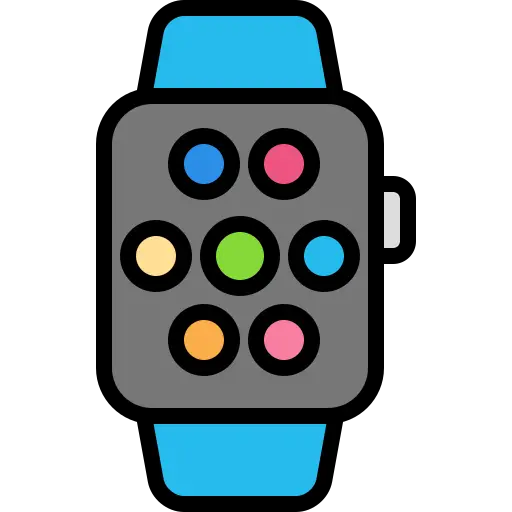
I passaggi da seguire per risolvere il problema di a Apple Orologio chi non conta i passi
Una Apple Orologio rifiutarsi di contare i passi può rivelarsi molto problematico, in quanto gli smartwatch vengono spesso utilizzati per migliorarne il spettacoli sportivi. Ti ricordiamo che per funzionare in modo ottimale, i tuoi dispositivi devono essere aggiornato regolarmente. Ecco i diversi metodi e passaggi da seguire per superare questo problema
Aggiorna l'app Attività sul tuo Apple Orologio
- Chiudi l'app attività sul tuo iphone
- Chiudi l'app attività sul vostro Apple Orologio
- Premi il pulsante sul Corona digitale sul vostro Apple Orologio
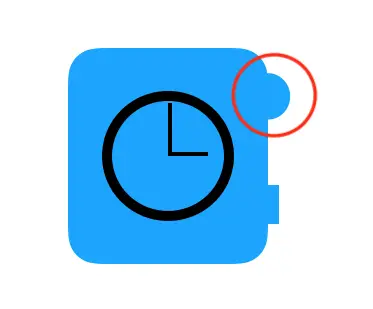
- stampa attività
- Vai ai diversi anelli quindi tocca e tieni premuto il quadrante del tuo Apple Orologio
- stampa + ou -
- stampa ricaricare
Ora prova a riaprire l'app attività sul tuo iPhone e controlla se il problema è stato risolto.
Il mio Apple Watch non conta i passaggi: forza la chiusura dell'app Attività
Se il problema persiste, non esitare a chiusura forzata dell'app attività in modo da poterlo riutilizzare correttamente. Ecco i passaggi da seguire per forzare la chiusura dell'app. attività dal tuo Apple Orologio:
- Apri l'app attività sul vostro Apple Orologio
- Tieni premuto il pulsante laterale (situato nella parte inferiore destra del tuo Apple Orologio) premuto fino a visualizzare il cursore di spegnimento sul quadrante del vostro Apple Orologio
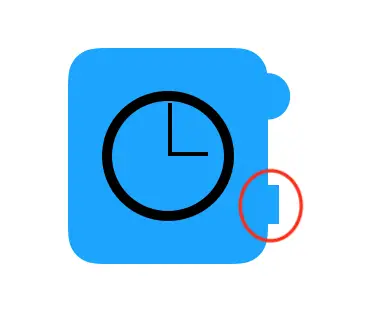
- Rilascia il pulsante laterale e tieni premuto il pulsante sul Corona digitale depresso
L'applicazione attività dovrebbe ora essere chiuso: riavvialo di nuovo per vedere se funziona e se il tuo Apple Orologio conta il numero di passi compiuti
Riavvia ilApple Orologio
Se nessuna delle soluzioni precedenti ha funzionato finora, sarà necessario redémarrer a meraviglia Apple Orologio (nel caso in cui solo l'app attività non funziona) o forza il riavvio vostre Apple Orologio se non sei in grado di utilizzare il touchscreen del tuo smartwatch. Per fare ciò, ecco i passaggi da seguire:
Riavvia Apple Orologio in modo classico
- Tieni premuto il pulsante laterale (situato nella parte inferiore destra del tuo Apple Orologio) premuto
- Trascina il cursore di estinzione verso destra peréteindre a meraviglia Apple Orologio
- Premi nuovamente il pulsante laterale fino a quando non appare il logo Apple sul quadrante del tuo Apple Orologio
Forza riavvio a Apple Orologio
- Tieni premuto il pulsante laterale e il pulsante sul Corona digitale premuto per qualche secondo
- Rilascia i pulsanti quando appare il logo Apple sul quadrante del tuo Apple Orologio
Se ancora una volta le soluzioni suggerite non funzionano, puoi provare a reset a meraviglia Apple Orologio (a rischio di perdere determinati dati o impostazioni) o andare alApple Store il più vicino.

